최근에 폰트 크기 관련 피드백 해주시는 분들이 늘고 있어서 몇 가지 안내를 드립니다. 바쁘신 중에 피드백 남겨주심에 감사드립니다.
현재 파워바이블에 간단한 설정 패널이 있습니다. iPhone / iPad 사용자는 루밍패드 상단 ‘가’ 아이콘을 통해 진입하시면 됩니다. 이 설정 패널에서의 폰트 크기 조절은 루밍 패드상의 폰트만 적용됩니다.
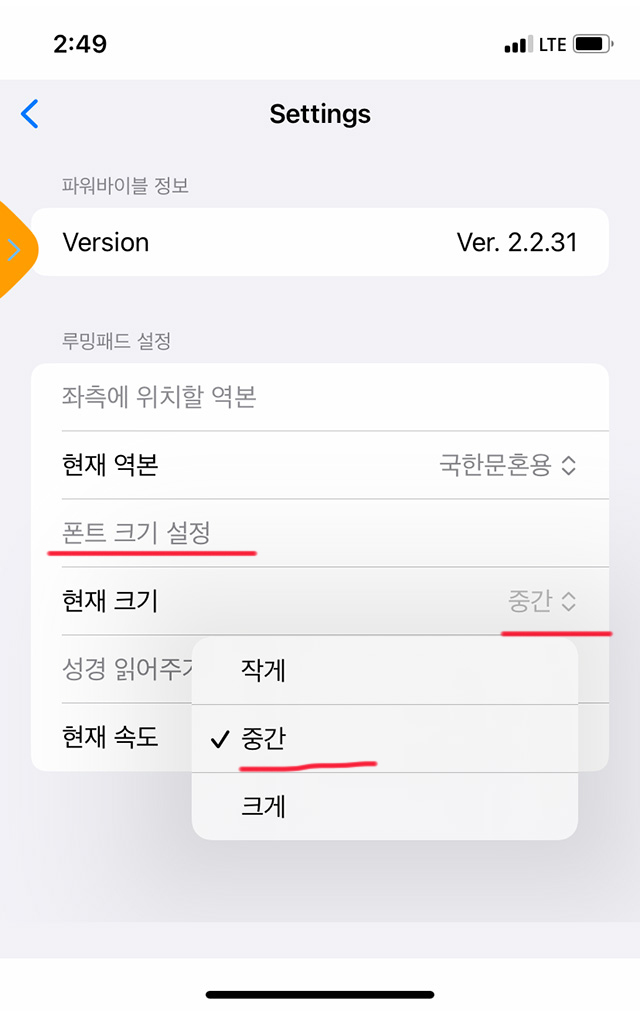

그 외의 메인 패드(첫 화면), 인터리니어 패드, 카테타 패드는 각 패드 상단에 따로 조절 버튼이 있습니다. 패드 마다 각각 설정을 해주시면 됩니다. 아래 참조 이미지를 보시면, 좌측에서 우측으로 본문 폰트 사이즈가 늘어나는 것을 확인하실 수 있습니다.
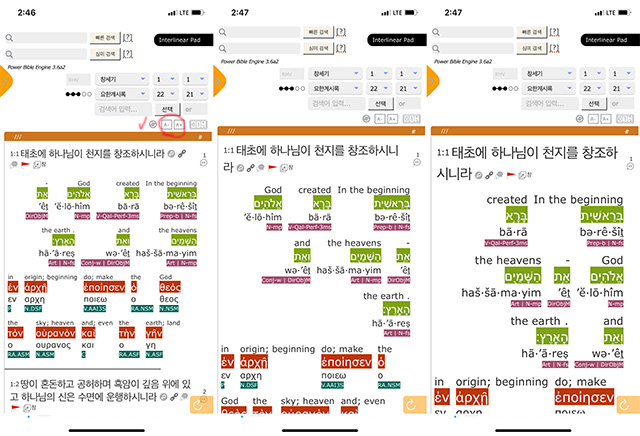
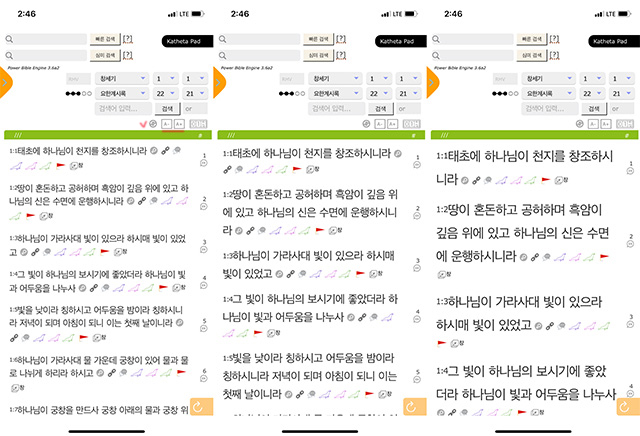
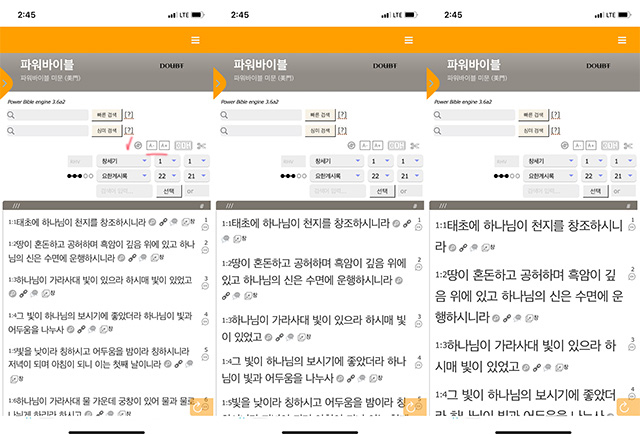
위에서 보신 것처럼 각 폰트 사이즈는 A- 버튼과 A+ 버튼을 사용하시되 두 버튼 좌측의 🔄 표시는 초기화 버튼입니다. 초기 설정값으로 돌아가는 것이니 크게 키우신 분은 작은 사이즈가 되겠지요. 그리고 여기서 세팅하는 설정값은 30일간 만 유효합니다. 30일이 지나면 자동 초기화된다는 뜻이지요. 다시 설정하시면 됩니다.
단, 여러분 기호에 맞게 키워서 쓰시다가 다시 작은 사이즈로 줄였을 때 행간 등이 좀 벌어진 상태에서 함께 줄어들지 않는 경우가 아주 간혹 있습니다. 그러신 경우에는 🔄 버튼으로 초기화 했다가 다시 조절하시면 알맞는 비례로 조절될 것입니다.
아, 그리고 연간 일독표에서도 같은 방법으로 조절하실 수 있습니다.
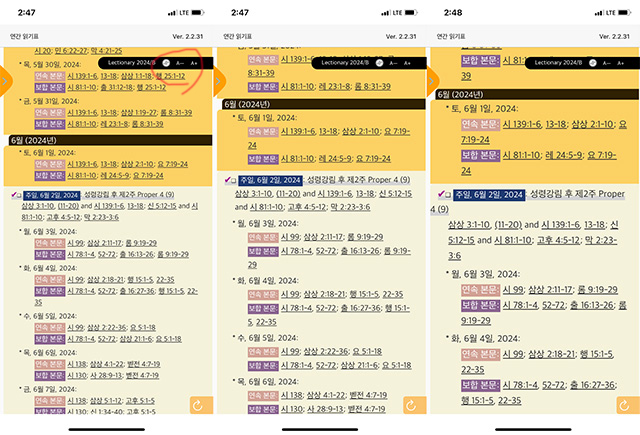
폰트 관련 양해의 말씀을 올릴 것은 당초 이 앱이 처음 제작될 때는 스마트 폰 전용으로만 설계했고, iPad나 태블릿 사이즈는 아예 전혀 고려를 하지 않았습니다. 중대형 기기는 이후에도 고려할 생각이 전혀 없었습니다. 그렇다보니 일단 폰트 사이즈가 소형 디바이스에만 알맞습니다.
게다가 글자 크기가 커져서 화면 구성이 넓게 벌어지는 자체를 제가 개인적으로 너무 싫어해서 아예 무시를 한 일면이 있습니다. 앞으로는 좀 더 사용자 입장에서 고려하도록 해보겠습니다.
